Mac下使用docker下载nginx并挂载文件
Mac下使用docker下载nginx并挂载文件。
也发到另外csdn:https://blog.csdn.net/zenkin/article/details/108612594
一、docker for macr客户端
- 对于10.10.3以上的用户 推荐使用 Docker for Mac http://mirrors.aliyun.com/docker-toolbox/mac/docker-for-mac/
- 同时,使用阿里云的镜像加速器,https://cr.console.aliyun.com/cn-hangzhou/instances/mirrors
- 阿里云的上面的地址里里有教程,就不转载了。
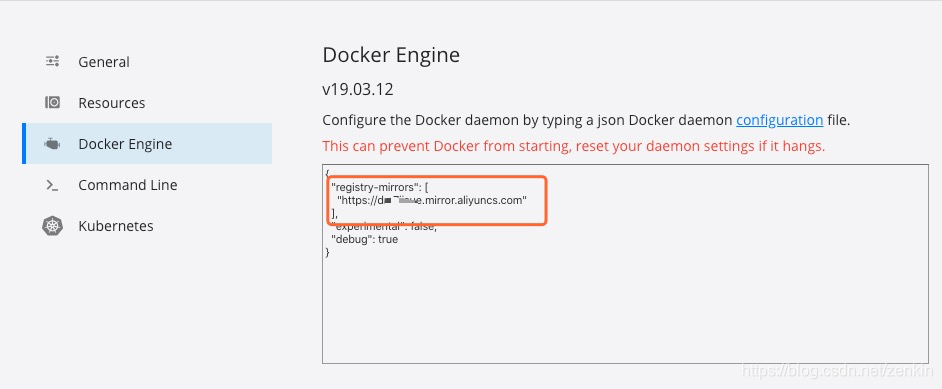
若使用阿里云的docker镜像仓库也很不错,个人免费限制有点大,有空研究下;
二、安装nginx+静态文件+挂载
1、拉取nginx镜像
1 | docker pull nginx:latest ###最新版本 |
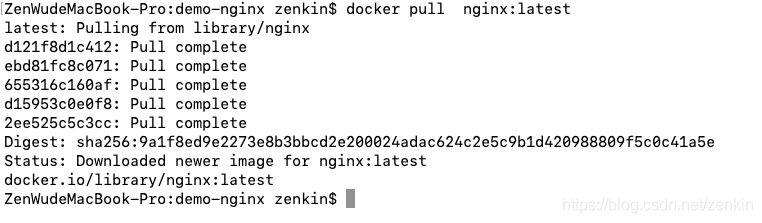
2、查看镜像
1 | docker images ### 查看搜有镜像 |

3、运行镜像
1 | docker run -d -p 4000:80 --name zen-nginx nginx ### 用4000端口映射80,用zen-nginx作为容器名,对应仓库nginx |

4、查看容器
1 | docker ps -a ### 所有容器,包括未运行 |

若安装docker mac,可以见:
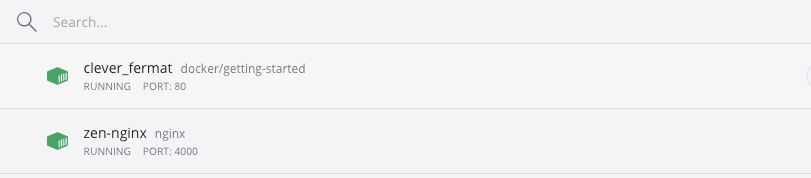
5、访问
1 | curl 127.0.0.1:4000 ## curl |
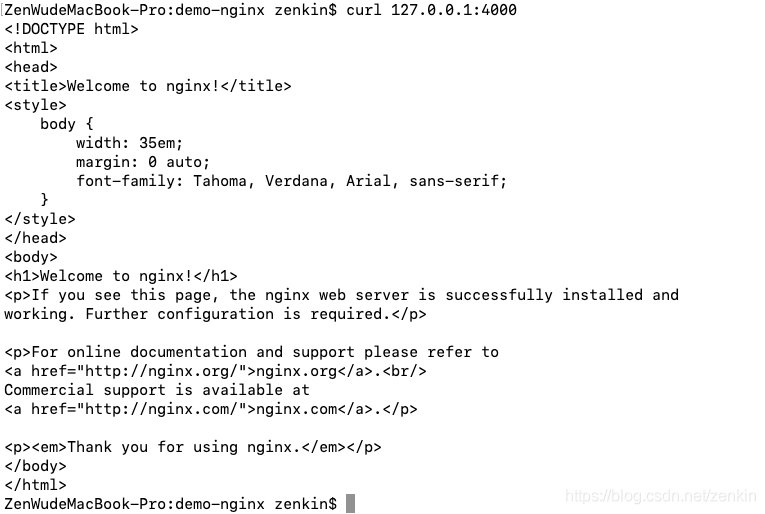
到浏览器访问:http://127.0.0.1:4000
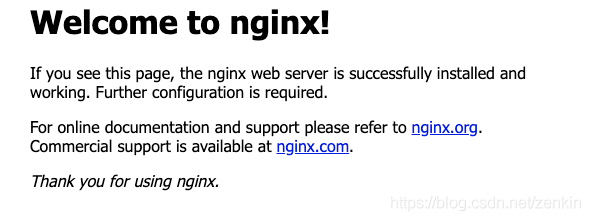
6、以终端的方式进入nginx容器
如有docker for mac 则按钮进入,自动新建终端

或 以终端方式进入nginx容器
1 | docker exec -it zen-nginx bash |

① 容器名; ②容器ID
7、查看有关文件夹 etc/nginx
ls命令,查看文件文件夹列表、cd命令
cd进入目录,进入cd etc目录 或直接进入 cd /etc/nginx
1 | cd / ###进入根目录 |

8、查看文件cat nginx.conf 等文件
查看文件命令
cat
查看文件 cat nginx.conf ,为nginx配置文件
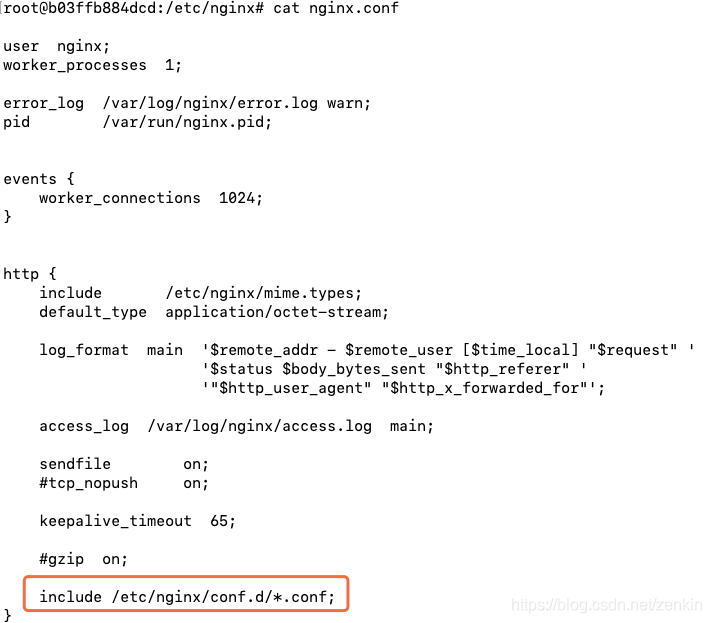
查看包含了其他文件,继续查看 cat /etc/nginx/conf.d/*.conf
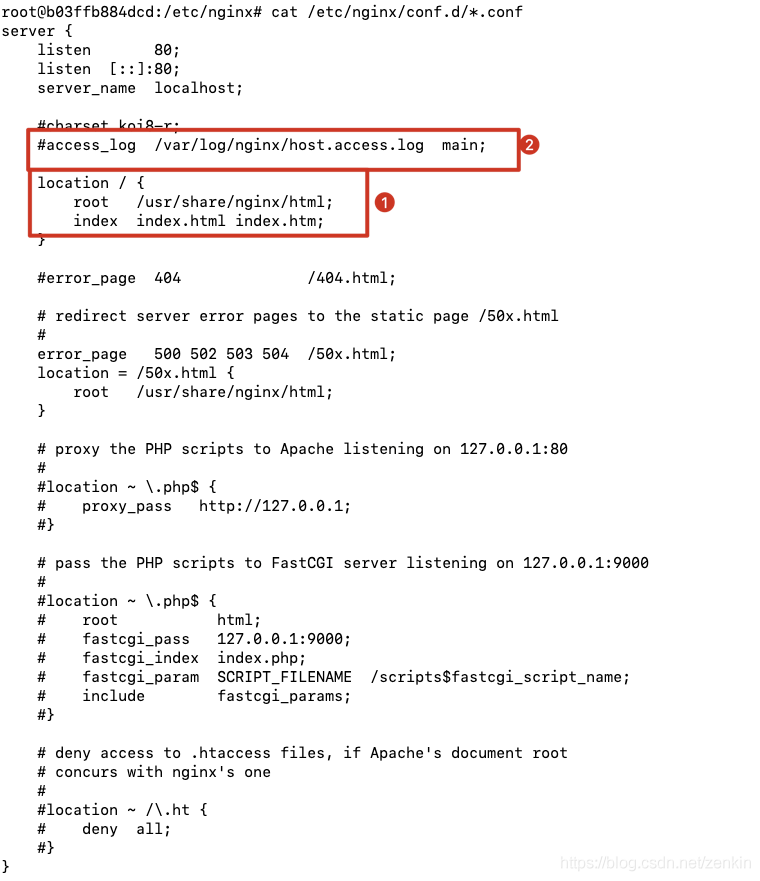
看什么?
看有日志文件、资源文件的配置项。即:root /usr/share/nginx/html,资源文件夹,没有会出现访问nginx服务器会出现403错误,/usr/share/nginx/htmlerror_log /var/log/nginx/error.log warn,日志文件夹 /var/log/nginx
9、退出容器
exit ### 退出容器命令 退出容器,或者使用 docker for mac 切换。

回到了系统终端。
10、创建本地挂载文件
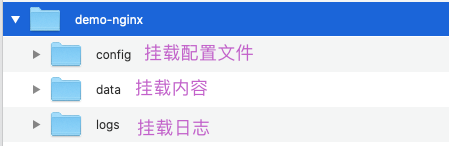
11、复制文件到本地
1 | docker cp zen-nginx:/etc/nginx /Users/zenkin/Documents/00-个人档/11-docker/demo-nginx/config/ ### nginx配置文件 |
使用的是命令 docker cp,从容器复制到本地,如此类推:
1 | docker cp zen-nginx:/var/log/nginx /Users/zenkin/Documents/00-个人档/11-docker/demo-nginx/logs/ ###日志文件,注意路径 |
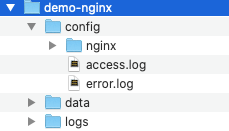
有几次错误,复制回来的问题,与容器里的不对应,就删掉文件夹再来了,第二次成功。
12、关闭容器
关闭容器,准备重启 docker rm -f zen-nginx
13、重启并挂载文件
最关键一步,挂件文件,启动容器
1 | docker run --name zen-nginx -p 4000:80 -v /Users/zenkin/Documents/00-个人档/11-docker/demo-nginx/config/nginx/:/etc/nginx -v /Users/zenkin/Documents/00-个人档/11-docker/demo-nginx/data/html:/usr/share/nginx/html -v /Users/zenkin/Documents/00-个人档/11-docker/demo-nginx/logs:/var/log/nginx -d nginx |
14、修改默认配置文件
修改默认nginx配置文件,配置网站本地域名,注意改host,修改网站文件等等;
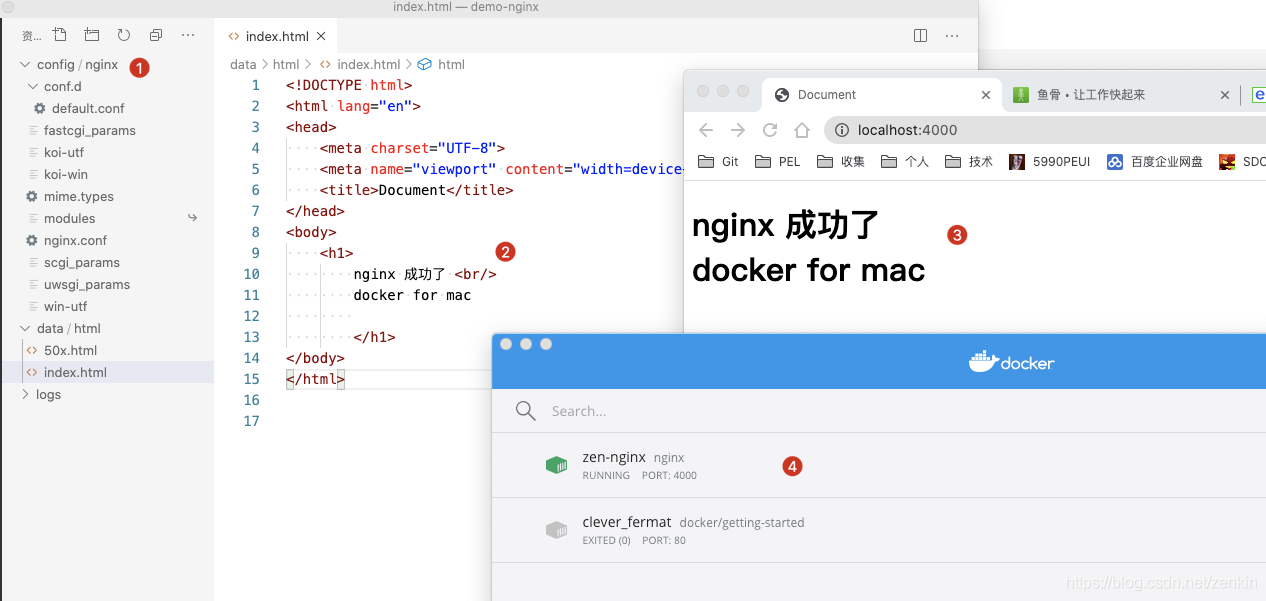
到此时已成功了。
15、docker for mac
在软件上看到挂载mounts
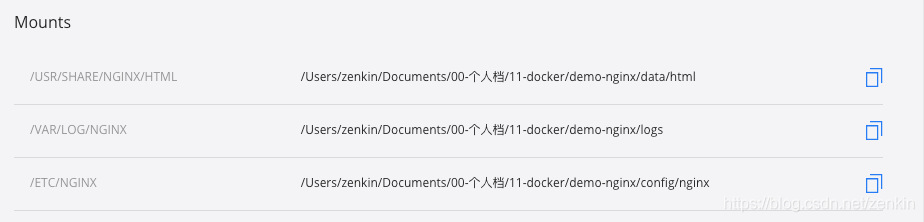
参考不分先后:
- Nginx开发从入门到精通 — Nginx开发从入门到精通
- nginx基本配置与参数说明
- Nginx 详解 (二)-天真小同志-51CTO博客
- windows下nginx的安装及使用方法入门 - 冒雨ing - 博客园
- Windows下安装以及配置nginx - CSDN博客
- MacOS Docker 安装 | 菜鸟教程
- Docker Getting Started_weixin_43162745的博客-CSDN博客
- 了解【Docker】从这里开始 - 我没有三颗心脏 - 博客园
- (1) Docker入门,看这篇就够了 - 个人文章 - SegmentFault 思否
- Docker(一):Docker入门教程 - 纯洁的微笑 - 博客园
- 在 Mac 平台下搭建docker - nginx - 简书
- mac环境下使用docker安装nginx_weixin_30455365的博客-CSDN博客
- 主要参考:Mac 下使用docker下载nginx并挂载文件,解决端口问题_weixin_45493633的博客-CSDN博客】
- docker 安装nginx 并部署_ddhsea的博客-CSDN博客